Sala de luz vs Capture One: Você deve trocar?
On Novembro 16, 2021 by adminHá sempre um segundo violino – um medalhista de prata que persegue o ouro, um desafiador apenas meio passo atrás do líder. No mundo do software de pós-processamento RAW, o campeão indiscutível é o Adobe Lightroom; os produtos concorrentes não gozam de grande popularidade. Mas só isso não faz do Lightroom o melhor. É provável que o seu maior rival, Capture One, inclua várias funcionalidades que faltam ao Lightroom (e vice versa). Abaixo, testei ambos lado a lado para ver qual sai na frente.
Cuidado que estou comparando a mais nova versão do Capture One Pro 12 com o Lightroom Classic CC, atualizado em novembro e dezembro de 2018, respectivamente.
Tabela de Conteúdos
Where Lightroom Beats Capture One
1.1. Organizando Fotos
Assumindo que você está usando a versão mais recente, o Lightroom tem algumas características úteis para organizar suas fotos que não aparecem na Capture One. Especificamente, a funcionalidade de detecção facial do Lightroom é muito útil para fotógrafos de eventos, classificando fotografias de pessoas com uma precisão impressionante. O mesmo é válido para a palavra-chave de inteligência artificial automática do Lightroom CC. Embora este recurso esteja apenas no Lightroom CC, enquanto a maioria dos fotógrafos provavelmente usam o Lightroom Classic, esta ferramenta de palavras-chave tem muito potencial para ser o sistema organizacional do futuro.
Além dessas novas e brilhantes características, os dois programas são semelhantes. Você pode usar a ferramenta “filtro > pesquisa” do Capture One para classificar suas imagens por uma grande variedade de critérios, semelhante à barra de filtros do Lightroom. Isto surpreendeu-me; parece ser do conhecimento comum na comunidade fotográfica que o Lightroom é melhor para a organização, mas para além da detecção facial e da palavra-chave automática, isso não parece ser verdade. Em vez disso, ambos os programas têm conjuntos de características muito semelhantes para organização geral.
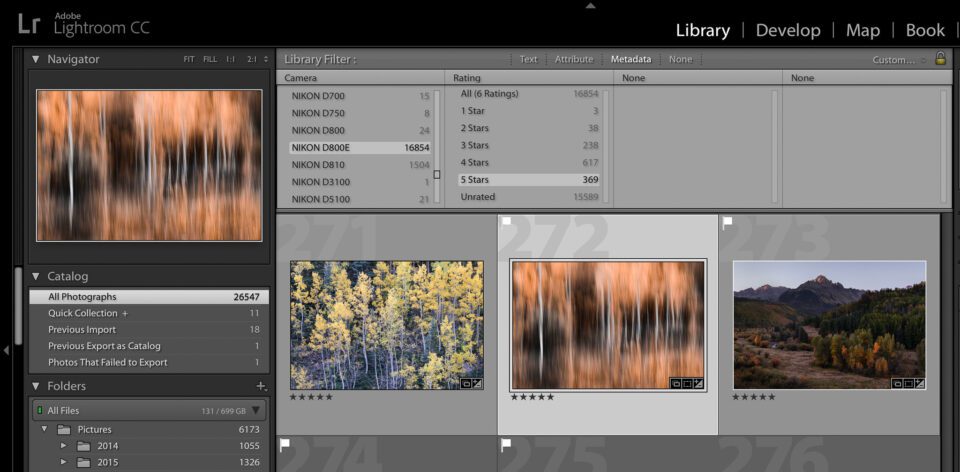
1.2. Recursos de terceiros
Lightroom está muito à frente do Capture One em termos de recursos de terceiros – tudo desde tutoriais a plugins e presets que você pode comprar.
Para começar, o Capture One não permitiu nem mesmo plugins de terceiros até sua atualização de novembro de 2018, e apenas um punhado existe no momento. Isso se compara a centenas de plugins do Lightroom que expandem suas capacidades além do software padrão.
E em virtude de ser a opção mais popular, o tutorial do Lightroom e os ecossistemas predefinidos são muito maiores do que os do Capture One. Embora você seja capaz de encontrar respostas para questões típicas que surgem em qualquer dos programas, se você tiver uma pergunta mais obscura, é quase sempre mais fácil encontrar a resposta online para o Lightroom.
1.3. Panoramas e HDR
Já vimos acima do panorama e das características HDR do Lightroom, pois é o único software que cria esses arquivos como DNGs, ao invés de enormes TIFFs. A conversão HDR no Lightroom também parece muito mais natural do que a de quase qualquer outro produto no mercado.
Capture One, em comparação, não tem um panorama ou recurso HDR embutido. Você precisa usar software de terceiros se você planeja fazer qualquer uma dessas edições, sem outra forma de contornar isso. Pessoalmente, como fotógrafo de paisagem e natureza, esta é uma das funcionalidades que mais me faz falta no Capture One.
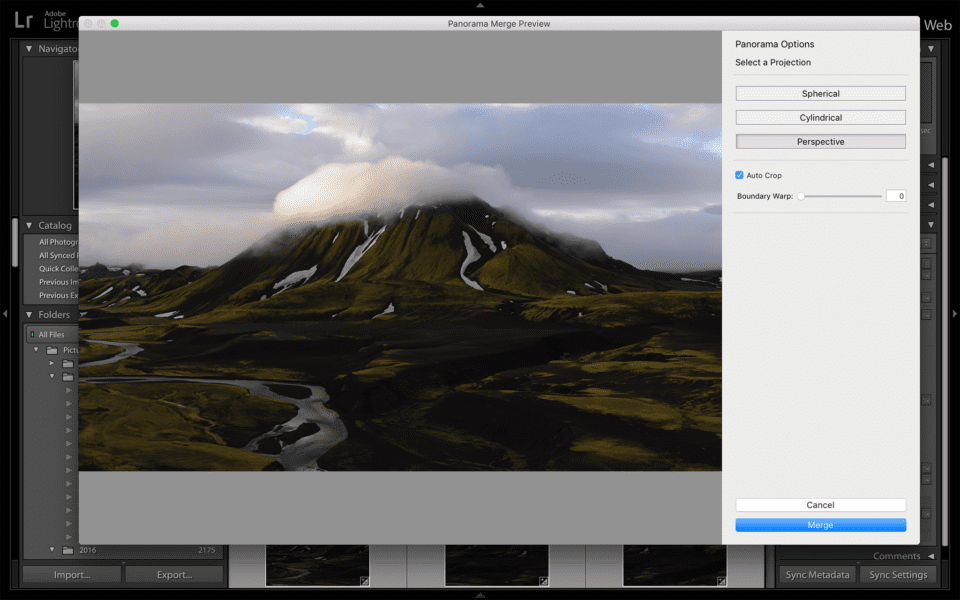
1.4. Painel de História
Parece que a maioria dos fotógrafos não estão tão incomodados com isto como eu, mas a Capture One não tem um painel de história em suas abas de pós-processamento. Embora você possa desfazer as edições de acordo com o conteúdo do seu coração – e reiniciar ajustes, incluindo edições locais, mais facilmente do que no Lightroom – eu sinto falta da capacidade de olhar todo o histórico de edição de uma foto de uma vez. Pessoalmente, esta é uma forma de me certificar de que as minhas edições não ficaram demasiado loucas durante a edição de uma imagem.
Some Capture One users create Clone Variants at different points while editing the photo, making for a slightly easier way to compare stages in history, but it’s not really the same. Isto não é um quebra-cabeças para mim, mas está lá em cima com HDR e panoramas em características que eu mais gostaria de ver em versões futuras.
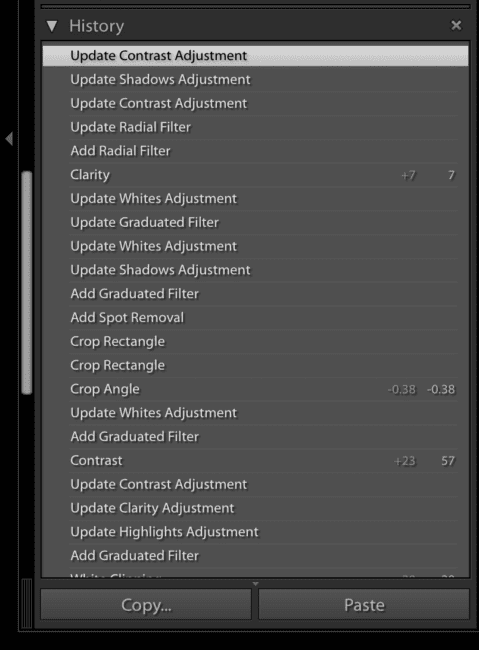
1.5. Ajuste de Força Máxima
Não é grande coisa, mas alguns dos controles deslizantes do Capture One não são tão intensos quanto os do Lightroom em suas configurações máximas. O exemplo mais óbvio é o deslizador Capture One’s Highlights, que fica bem aquém do que o Lightroom pode fazer.
Então, novamente, você pode compor o efeito dos deslizadores mais fracos do Capture One adicionando novas camadas de ajuste e empurrando as configurações de cada uma delas o máximo possível. Acho que basta uma nova camada para que o Capture One ajuste os destaques tão fortes como o Lightroom no seu máximo.
1.6. Camera and Lens Support
Lightroom é quase sempre mais rápido para suportar os ficheiros RAW das novas câmaras do que o Capture One. Basta dar uma olhada na Nikon Z7, por exemplo. O Lightroom suportava desde 15 de outubro de 2018, enquanto que o Capture One levou até 29 de novembro para fazer o mesmo. O Lightroom também tem suporte para mais lentes no total, particularmente opções mais obscuras ou versões mais antigas.
Isso não é um grande problema para a maioria dos usuários, uma vez que quase todas as câmeras por aí recebem o suporte do Capture One no final (incluindo câmeras de formato médio de outras marcas, embora isso seja um novo desenvolvimento). E as chances são boas de que sua lente tenha um perfil em ambos os pacotes de software sem problemas. Ainda assim, esta é uma vitória para o Lightroom, e uma que faz a diferença para alguns utilizadores.
1.7. Preço
Existem hoje duas versões do Lightroom, CC e Classic (veja: qual é a diferença?). Ambas são vendidas como parte do modelo de assinatura da Adobe por $10/mês. Esse pacote também vem com o Photoshop CC. A Adobe cobra mais $10/mês por cada terabyte de imagens que você armazena na nuvem deles, embora a maioria dos fotógrafos apenas mantenha as imagens localmente.
Para a maioria dos usuários, o Capture One é mais caro. Se você pagar antecipadamente por uma assinatura anual do Capture One, é $180, funcionando até $15/mês. Ou, você pode comprar uma versão autônoma do Capture One por $300, então atualize se você quiser uma versão futura por $120.
De qualquer forma, o Capture One funciona para ser mais caro a longo prazo, a menos que você compre a versão autônoma e raramente ou nunca atualize para a versão mais recente. Então, novamente, você pode preferir comprar de uma empresa que tem uma opção autônoma simplesmente porque é mais fácil mudar se eles forem em uma direção que você não gosta – e atualizar somente quando você achar que vale a pena o dinheiro.
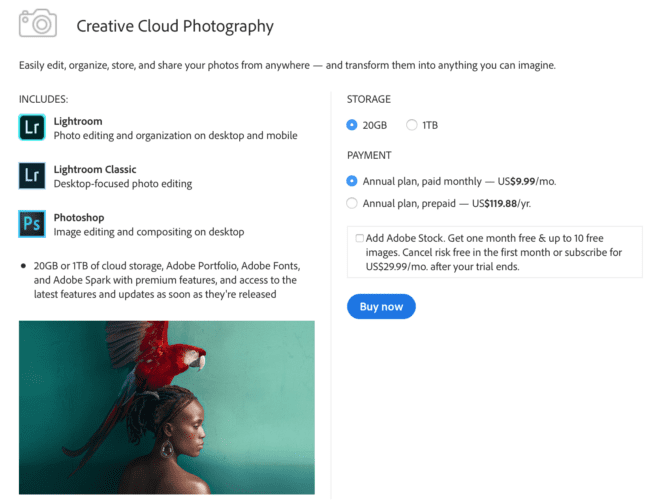
Where Capture One Beats Lightroom
2.1. Interface
Capture One e Lightroom simplesmente têm interfaces diferentes, e você vai se acostumar com o tempo. Mas o Capture One tem duas grandes vantagens que o Lightroom não tem: personalização e atalhos de teclado atribuíveis.
Unlike Lightroom, você pode mudar o layout do Capture One quase da forma que quiser. Comecei configurando o meu especificamente para imitar o Lightroom o máximo possível, tornando a transição mais fácil, e tenho mudado as coisas gradualmente desde então. A partir de dezembro de 2018, o Lightroom agora permite que você reorganize as ferramentas de desenvolvimento como quiser, mas isso é mais ou menos o limite de sua personalização.
Equalmente importante é que o Capture One permite que você crie atalhos de teclado a partir do zero, ou reatribua os que aparecem por padrão. Você está acostumado com os atalhos do Lightroom e acha que será difícil de mudar? Basta definir os mesmos no Capture One, ou criar os seus próprios por completo.
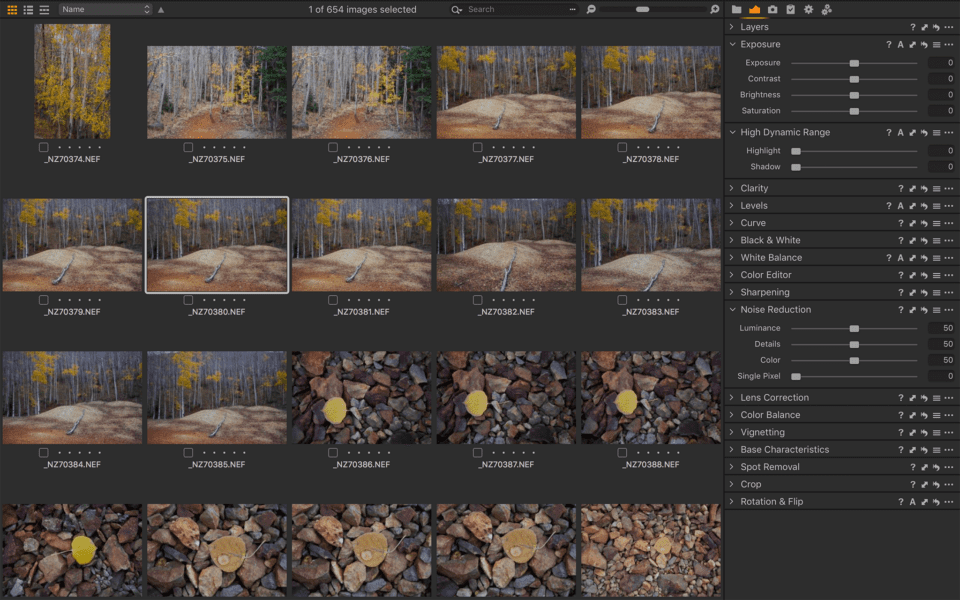
2.2. Layers
Capture One tem layers! Esta tem sido uma das características mais requisitadas no Lightroom há muito tempo, embora pareça improvável neste momento que apareça. Em vez disso, o Lightroom tem pontos de ajuste para pincéis ou gradientes, o que não é realmente o mesmo.
First, Capture One ainda permite que você faça pincéis e gradientes (como parte de máscaras de camadas), mas sua implementação não é tão lenta. O Lightroom começa a ficar muito lento quando você adiciona um punhado de ajustes locais, enquanto o Capture One dificilmente fica mais lento. Ainda funciona como um encanto em fotos onde eu adicionei uma dúzia de camadas ou mais.
Um topo disso, muito mais ajustes são possíveis com as camadas do Capture One do que as edições locais do Lightroom, incluindo quase todos os ajustes que você pode fazer na própria camada base. Isso é muito melhor do que no Lightroom, que tem apenas um painel básico ligeiramente expandido para trabalhar com.
Por último, o sistema de camadas permite alterar a opacidade dos seus ajustes locais se você perceber que você quer tonalizá-los para baixo. Também é muito mais fácil ligar e desligar os ajustes, poupando-lhe um pouco de tempo nesta fase. Grande vitória para Capture One.
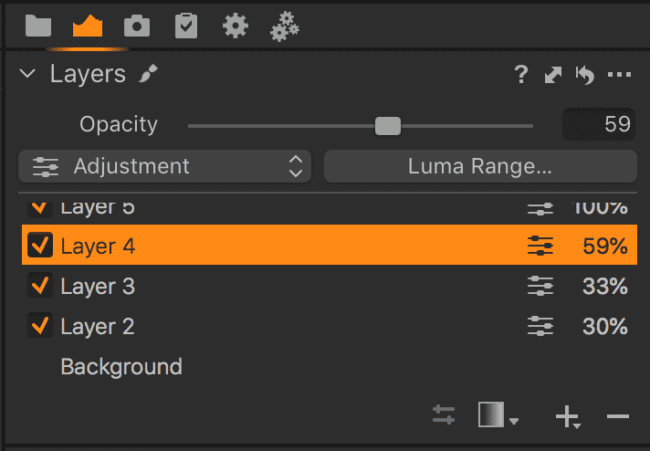
2.3. Ajustes de cor
Capture One’s color editing capabilities are far beyond those of Lightroom and its HSL panel. Por mais que eu goste desses controles deslizantes, Capture One são muito mais flexíveis, com limites que você pode ajustar livremente. Você quer afetar os verdes na sua foto – mas não os amarelos-verdes, e nem mesmo um pouco os cianos? Isso é impossível no Lightroom e trivial no Capture One. Eu também amei o conta-gotas “pick color correction” que permite que você fixe ainda mais – muito melhor do que a ferramenta comparável do Lightroom “ajustar HSL arrastando”.
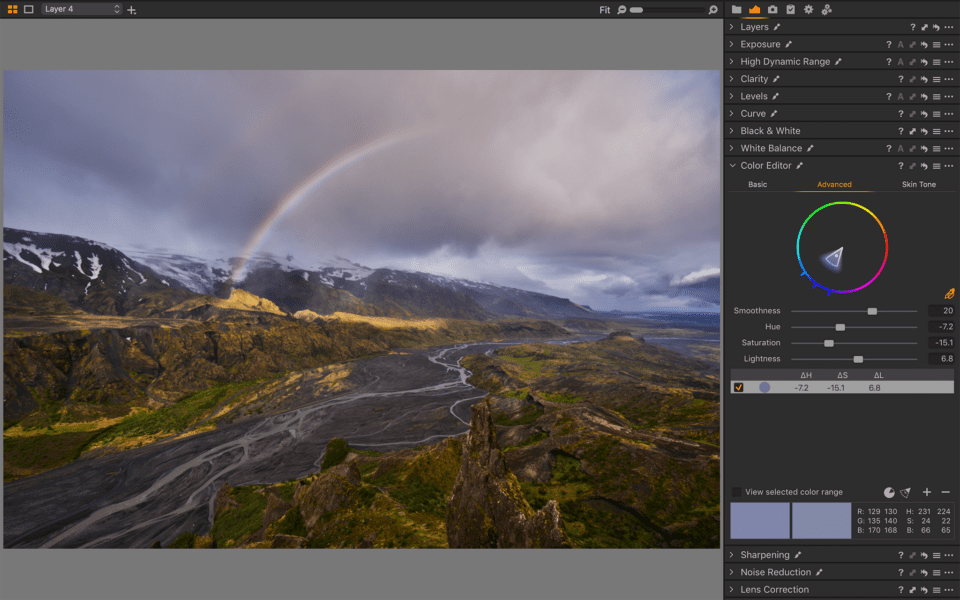
Isso nem sequer menciona as categorias de sombra/medição/altura alta para a ferramenta “Color Balance” do Capture One (semelhante à tonalidade dividida do Lightroom), enquanto o Lightroom só tem ajustes de sombra e realce.
Especialmente em combinação com camadas, todas essas ferramentas extras de ajuste de cor tornam o Capture One longe e longe melhor para lidar com condições de iluminação complicadas. Elas levam algum tempo para aprender, claro – mas os resultados valem o esforço.
2.4 Spot Healing
Capture One’s built-in healing layer adjustment is better than Lightroom’s spot healing brush for a number reasons. Primeiro, é simplesmente mais rápido; o Lightroom pode ficar significativamente mais lento quando você cura grandes áreas de uma imagem, enquanto é um processo relativamente rápido com o Capture One. Em segundo lugar, os pontos de cura não se sobrepõem como acontece no Lightroom, facilitando ajustes mais finos. Mesmo ignorando esses pontos, ele tende a parecer mais natural que a ferramenta Lightroom em equilíbrio, quase ao nível do pincel de cura de pontos do Photoshop.
2.5. Tethering
Eu quase nunca fotografo amarrado, mas fotógrafos que elogiam a implementação do Capture One quase universalmente sobre o Lightroom’s. Capture One permite a saída da imagem ao vivo de sua câmera para seu laptop, enquanto o Lightroom não o faz. O Capture One também tem muito mais capacidade de controlar as configurações de sua câmera (mesmo detalhes tão pequenos quanto o modo de sincronização de cortina de flash), enquanto o Lightroom não está nem perto.
Tethered shooters provavelmente já sabem tudo isso. Francamente, os atiradores com fio provavelmente já estão todos usando o Capture One. Mas se não estão, é um grande positivo no gráfico do Capture One.
2.6. Anotações
Se você fotografa sessões de estúdio e envia seu trabalho para outros fotógrafos para editar, Capture One tem uma grande funcionalidade de anotações que não existe no Lightroom. Você pode adicionar anotações diretamente na foto, tornando óbvio qual a edição que você quer que sua equipe faça. Este é outro grande impulso para os fotógrafos de estúdio que usam Capture One em vez de Lightroom.
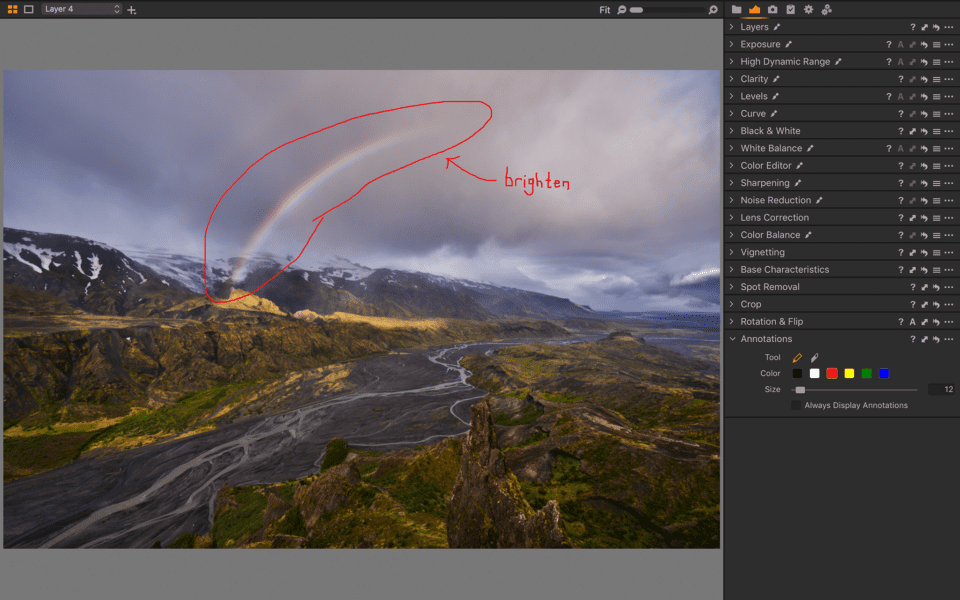
2.7. Escolha entre sessões e catálogo
Se você não gosta de trabalhar com catálogos, ou se você passa por muitas imagens para que um sistema de catálogo seja viável, Capture One também tem um sistema de sessões. Este método organizacional coloca todas as suas edições em um arquivo sidecar junto à sua imagem original, ao invés de centralizar tudo em um único arquivo de banco de dados.
Sessões são ótimas para fotógrafos que fazem muitas sessões individuais e têm um bom sistema de organização de arquivos no disco rígido. Pessoalmente, a configuração do catálogo é melhor para o meu próprio trabalho, mas isso não é verdade para todos – especialmente muitos profissionais de estúdio para quem o Capture One é uma escolha popular.
De qualquer forma, é bom ter opções. O Lightroom só tem um sistema de catálogo, e o Capture One dá-lhe uma escolha.
2.8. Velocidade e desempenho
Quando navega pelas fotos, o Capture One é significativamente mais rápido que o Lightroom em geral (referindo-se ao Lightroom Classic). Isto é especialmente claro se você amplia imagens individuais enquanto realiza o seu trabalho, ou quando aplica um grande número de ajustes locais. Aqui estão os tempos específicos que eu medi para várias tarefas, trabalhando com arquivos RAW de 36 megapixels:
| Lightroom Classic | Capture One Pro 12 | |
|---|---|---|
| Import 45 Imagens | 72 segundos | 72 segundos |
| Gerar 45 Pré-visualizações | 218 segundos | 74 segundos |
| Exportar 52 JPEGs | 178 segundos | 217 segundos |
| Imagem única, 1:1 Render | 9.3 segundos | 1,2 segundos |
Vale a pena mencionar que embora o Capture One fosse mais lento cerca de 20% mais lento do que o Lightroom na exportação, o Lightroom congelou completamente no meu computador enquanto exportava as 52 imagens para este teste. Até onde eu notei, o Capture One não diminuiu nada fazendo a mesma coisa.
Ties and Mixed Results
3.1. Learning Curve
Lightroom é um pouco mais simples e mais leve do que Capture One. As opções extras de personalização do layout do Capture One são úteis, mas também acrescentam alguma complexidade que o Lightroom não tem. Entre os dois, por uma pequena margem, eu diria que o Lightroom é mais fácil de aprender do zero.
No entanto, se você estiver migrando do Lightroom para o Capture One (ou vice-versa), a curva de aprendizado não é tão ruim quanto as pessoas dizem. Você pode organizar o Capture One para imitar o Lightroom das formas mais importantes, inclusive para classificar e abater suas imagens. E embora as ferramentas de pós-processamento sejam um pouco diferentes no geral, você vai pegar o jeito delas em questão de semanas, talvez apenas dias, se você brincar com elas o suficiente.
Então, embora o Lightroom seja talvez um pouco mais rápido para aprender no geral, este é essencialmente um empate.
3.2. Opções de Exportação
À primeira vista, o Lightroom parece melhor para exportar do que o Capture One. Se você seguir o caminho padrão “clique com o botão direito do mouse > exportar”, você não pode acessar nenhuma predefinição de exportação no Capture One, enquanto é trivial fazê-lo no Lightroom.
No entanto, acontece que as ferramentas de exportação do Capture One estão apenas em um lugar diferente das do Lightroom. Em vez de um único diálogo de exportação, elas estão contidas em cinco ferramentas que você precisa adicionar à sua guia de exportação: Receitas de processo, Receita de processo (sim, essas duas são diferentes), Localização de saída, Nomeação de saída e Resumo do processo. Quando você faz isso, Capture One e Lightroom têm paridade quase completa nas opções de exportação.
Capture One leva até mesmo se você quiser exportar várias versões diferentes de uma determinada foto (ou fotos) de uma só vez, sem entrar novamente na caixa de diálogo de exportação. Também permite que você escolha mais configurações de nitidez de saída, se você assim o desejar. Entretanto, as opções de exportação do Lightroom podem ser melhoradas com vários plugins de terceiros que não existem atualmente para Capture One.
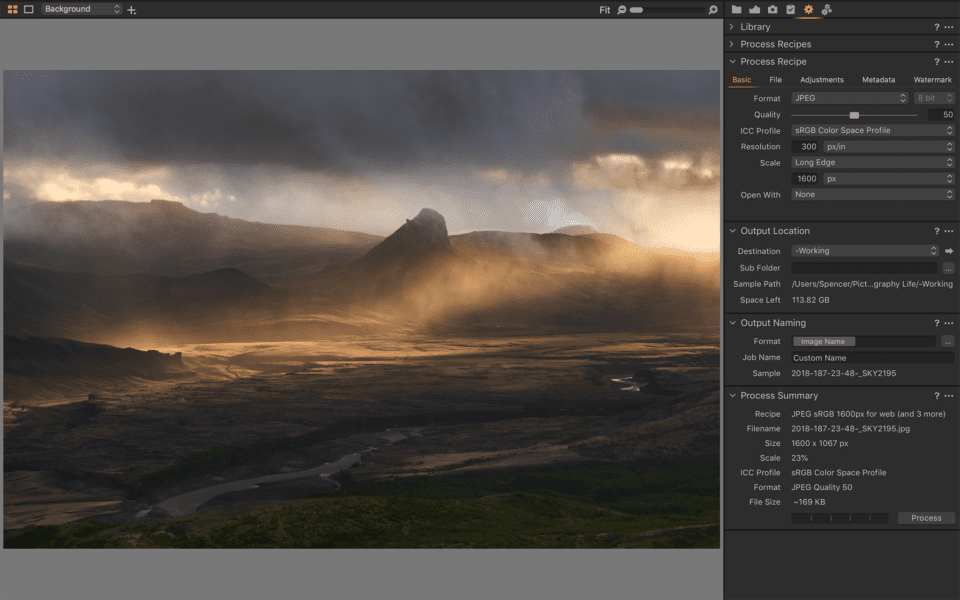
3.3. Default Color Quality
Color rendition is a critical topic, and it’s often considered a solid win in Capture One’s corner. Mas isso é realmente verdade?
Por um lado, Capture One tem melhores ferramentas de ajuste de cor, e é mais flexível no geral neste departamento. Por outro lado, as cores padrão são um pouco mais complicadas de analisar, e a vantagem pode ir por outro caminho. Ambos os programas certamente têm cores diferentes por padrão, mas eu não diria que um é melhor que o outro.
Part of that is simply because each program gives you several choices for the default color processing. O Lightroom não está preso apenas ao Adobe Standard; você também tem o Camera Standard, o Camera Vivid, e assim por diante. Capture One, por sua vez, tem uma Auto Curve, mas também várias outras opções, como Portrait e Film High Contrast.
Para simplificar, vamos comparar as opções padrão de ambos – Adobe Standard para Lightroom, e Auto Curve para Capture One. Como as cores ficam lado a lado em uma foto de amostra de paisagem? As fotos abaixo são completamente inéditas, todas as configurações em seus padrões. Lightroom é a imagem “antes” à esquerda, e Capture One é a imagem “depois” à direita:


Existem diferenças nas imagens acima – o arquivo Capture One é mais magenta, apesar de ambos os arquivos usarem tons fora da câmera e equilíbrio de branco – mas é difícil dizer qual deles é melhor. Talvez uma foto com uma pessoa na cena possa esclarecer as coisas. Novamente, o Lightroom está à esquerda:


Agora vemos algumas diferenças muito úteis. Imediatamente, você pode dizer que o arquivo Capture One está mais saturado e colorido. Os verdes parecem mais vivos, e o sujeito também tem mais cor na sua roupa e rosto. Então, o Capture One ganha – ou ganha?
Na verdade, a saturação extra não é necessariamente uma coisa boa (ou necessariamente má). Embora o arquivo Capture One seja mais “acabado” por padrão, minha impressão é que as cores no arquivo Lightroom são um pouco mais precisas, e talvez mais fáceis de ajustar com mais pós-produção. O casaco de hardshell é, na realidade, uma cor de teal mais do que azul – e o amarelo na camada média está mais próximo do verde do que do laranja. Ambos combinam mais com a interpretação do Lightroom do que com o Capture One’s.
Então novamente, estou confiante que um pouco de edição em qualquer um dos programas poderia fazer com que os arquivos combinassem quase exatamente. E se a precisão das cores é o seu jogo, você estará trabalhando com perfis personalizados em qualquer um dos softwares, tornando-o quase um não-emissão.
Então, a foto do Capture One pode parecer melhor fora da caixa, mas a imagem do Lightroom tem seus próprios pontos fortes. Dependendo das suas necessidades, qualquer uma delas pode ser ideal para o trabalho que você faz.
Switching from Lightroom to Capture One
Embora Capture One possa teoricamente ler os catálogos do Lightroom para facilitar a troca, ela é muito limitada nos ajustes que pode importar – principalmente o corte e certas tags de metadados como classificações de estrelas e coleções. Pessoalmente, a transferência é uma questão de tudo ou nada para mim, portanto a capacidade do Capture One de ler catálogos Lightroom não é muito útil para o meu trabalho. Claro, não é como qualquer outro software de processamento RAW pode fazer melhor.
O simples fato é que mudar do Lightroom para o Capture One não vai ser fácil – embora possa não ser tão ruim quanto você pensa. Você ainda pode exportar imagens do seu catálogo Lightroom mesmo quando o software expira, o que realmente é um salva-vidas. Faça isso para suas fotos antigas e editadas e use o Capture One para processar suas novas fotos. (Pode sempre reeditar fotos antigas do zero no Capture One, claro, ou exportar TIFFs do Lightroom para pegar onde parou.)

Sumário
Aqui estão as áreas em que a Lightroom está à frente:
- Detecção da cara para organização de fotografias (e a palavra-chave AI no Lightroom CC, mas não no Lightroom Classic)
- Mais recursos de terceiros, por uma ampla margem
- Inclusão de panorama e características HDR
- Inclusão de painel de história
- Ajustes mais fortes na força máxima
- Abraço rápido para suportar os arquivos RAW das novas câmeras e vários perfis de lente
- Melhor preço, especialmente fatorizando o Photoshop na mistura
>
E as categorias em que o Capture One vence:
- Interface altamente personalizável e atalhos de teclado
- Inclusão de camadas
- Melhor ajuste de cor
- Ajuste mais rápido e mais flexível da cicatrização de pontos
- Ajuste mais forte amarrado capacidades de filmagem
- Inclusão de anotações
- Possibilidade de escolher entre sessões e sistemas de catálogo
- Mais rápido e mais estável no geral
>
Temos também algumas gravatas e casos mistos:
- Curva de aprendizagem – O Lightroom é um pouco mais fácil de aprender, mas ambos são suficientemente fáceis se tiver usado algo semelhante no passado, e ambos são complicados se estiver a começar do zero.
- Opções de exportação – O Lightroom tem talvez um pouco mais de flexibilidade devido a plugins de terceiros, mas o Capture One tem algumas opções extras por padrão, tais como a afiação de saída mais avançada.
- Representação de cores padrão – As fotos do Capture One são mais saturadas e “finalizadas” sem nenhuma edição aplicada, mas isso nem sempre é o que você quer.
E o vencedor é…
Capture One.
Eu poderia dizer que não há um vencedor real – que qualquer uma das opções pode ser a escolha certa, dependendo das suas necessidades. Mas mesmo que alguns usuários precisem do Lightroom para seu trabalho específico, o Capture One é melhor do que o Lightroom em geral. Suas características de edição de cores são incomparáveis, e a capacidade de camadas é um passo claro acima do Lightroom. Além disso, a capacidade de personalização extensiva do Capture One permite que você o ajuste mais próximo às suas necessidades individuais, e sua velocidade e estabilidade sobre o Lightroom são grandes economias de tempo a longo prazo.
Esse é o meu takeaway, e eu acredito que a maioria dos fotógrafos que tentam os dois lado a lado por um tempo suficiente concordarão. As diferenças podem não fazer ou quebrar uma foto típica, mas elas existem.
Obviamente, isso não significa necessariamente que você deve obter a Capture One. Faltam algumas características que alguns fotógrafos podem considerar um quebra de contrato, como panoramas embutidos e vários recursos de terceiros disponíveis apenas para o Lightroom. Também é mais caro. O negócio de $10/mês tanto para Lightroom como para Photoshop é um preço excelente, tornando muito mais difícil justificar o preço de $300 do Capture One em comparação (e $120 atualizações). Capture One não está apenas competindo contra o Lightroom – está também competindo contra o conjunto de recursos muito maior do Photoshop.
Então novamente, este artigo é apenas sobre Capture One e Lightroom. Nessa comparação, Capture One está à frente, embora eu não chamaria a margem de extremo. Se você é um usuário satisfeito do Lightroom, não troque; não vale a pena a curva de aprendizado e um novo começo para a sua biblioteca. Se a diferença de preço parecer um problema, não troque. Mas se você está começando do zero ou deixando o ecossistema da Adobe, não importa o que aconteça, fique de olho no Capture One. Pode ser apenas a melhor alternativa de Lightroom por aí (também estamos a testar mais).
Pode ler mais informação sobre ambos os produtos nos seus respectivos websites: Capture One e Adobe Lightroom.
Pessoalmente, estou no processo de fazer a troca completa do Lightroom para o Capture One. Informe-me abaixo se você tiver alguma dúvida ou se você mesmo tiver feito tal mudança. Eu sei que muitos de nossos leitores estão contemplando algo similar – ou decidiram contra – e estou interessado em ouvir sua perspectiva de qualquer forma.
Em breve também estamos testando o Skylum Luminar (que agora tem capacidades DAM), assim como o ON1, DxO PhotoLab, e outros. Então, deixe-nos saber quais alternativas possíveis de Lightroom devem ser nossa prioridade máxima para revisão. Veja também nossa revisão e comparação da exposição da pele alienígena com o Lightroom.
Deixe uma resposta